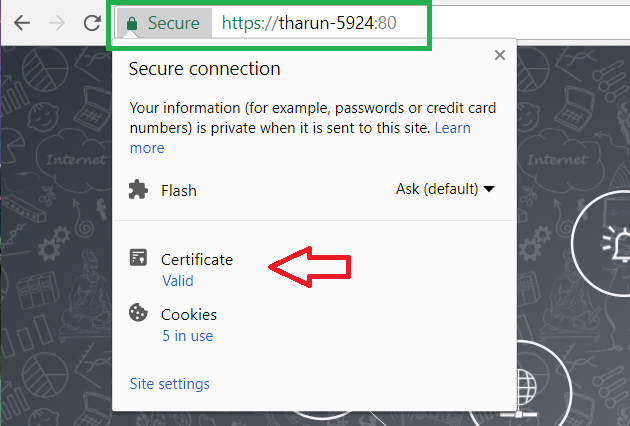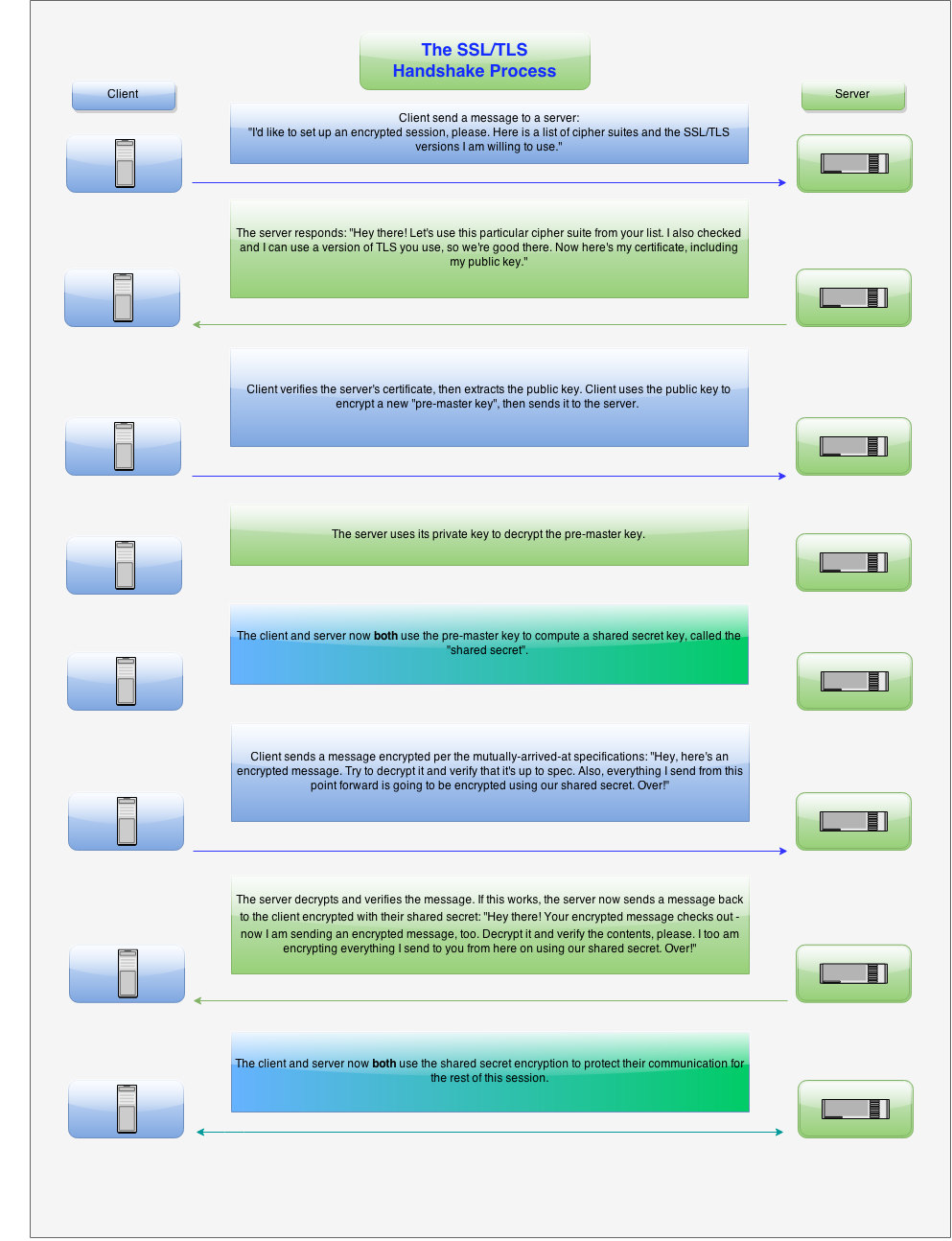1. Các bước để bật HTTPS trong OpManager:
1) Vào Cài đặt -> Cài đặt chung -> Cài đặt bảo mật
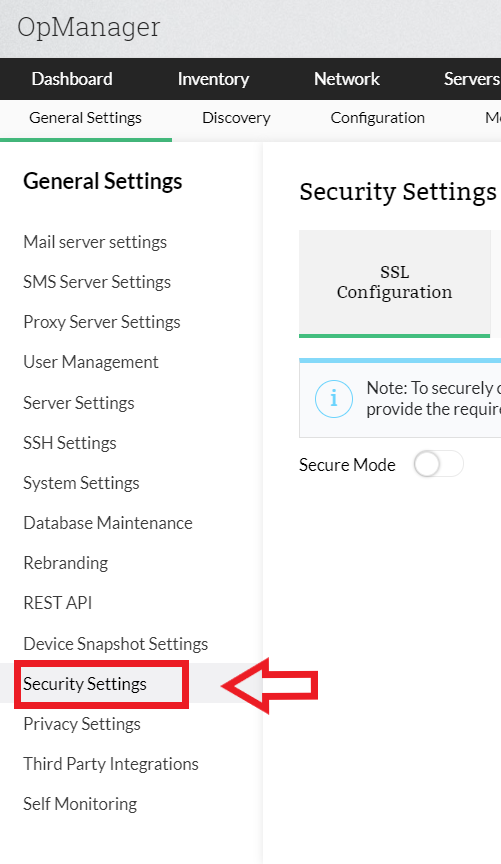
2) Bật nút “Chế độ bảo mật”.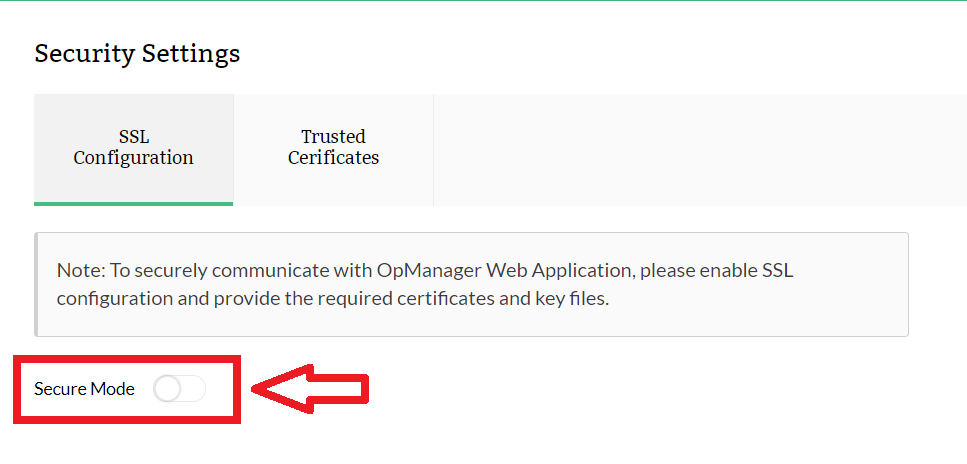
3) Khi nút được bật, bạn sẽ được nhắc chọn từ ba tùy chọn, cụ thể là:
- Tạo CSR
- Giấy chứng nhận tự ký
- Giấy chứng nhận import
4) Tạo CSR
Tùy chọn này giúp bạn tạo Yêu cầu ký chứng chỉ (CSR). Yêu cầu ký chứng chỉ hoặc CSR là một khối văn bản được mã hóa được cung cấp cho Tổ chức phát hành chứng chỉ khi đăng ký Chứng chỉ SSL. Nó thường được tạo trên máy chủ nơi chứng chỉ sẽ được cài đặt và chứa thông tin sẽ được đưa vào chứng chỉ, chẳng hạn như tên tổ chức, tên chung (tên miền), địa phương và quốc gia. Nó cũng chứa khóa công khai sẽ được đưa vào chứng chỉ. Khóa riêng tư thường được tạo cùng lúc với việc bạn tạo CSR, tạo một cặp khóa. CSR thường được mã hóa bằng ASN.1 theo thông số PKCS #10.
Tổ chức phát hành chứng chỉ sẽ sử dụng CSR để tạo chứng chỉ SSL của bạn, nhưng tổ chức này không cần khóa riêng của bạn. Bạn cần giữ bí mật khóa riêng của mình. Chứng chỉ được tạo bằng một CSR cụ thể sẽ chỉ hoạt động với khóa riêng được tạo cùng với nó. Vì vậy, nếu bạn mất khóa riêng, chứng chỉ sẽ không còn hoạt động.
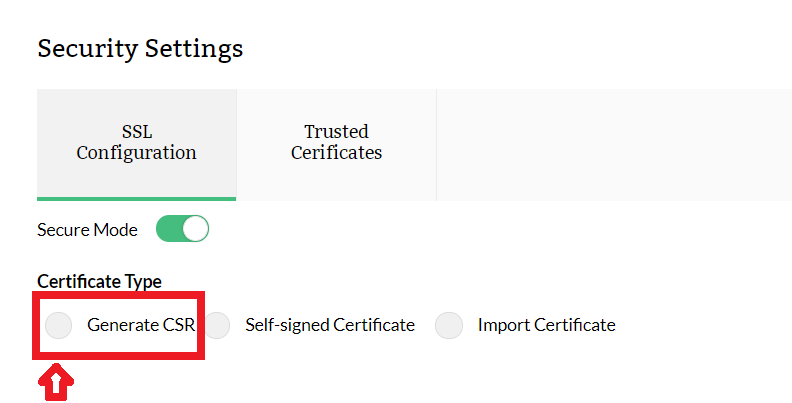
Khi bạn nhấp vào Tạo CSR, bạn sẽ phải điền một số thông tin cho chứng chỉ bạn muốn tạo để sử dụng trong Máy chủ OpManager.
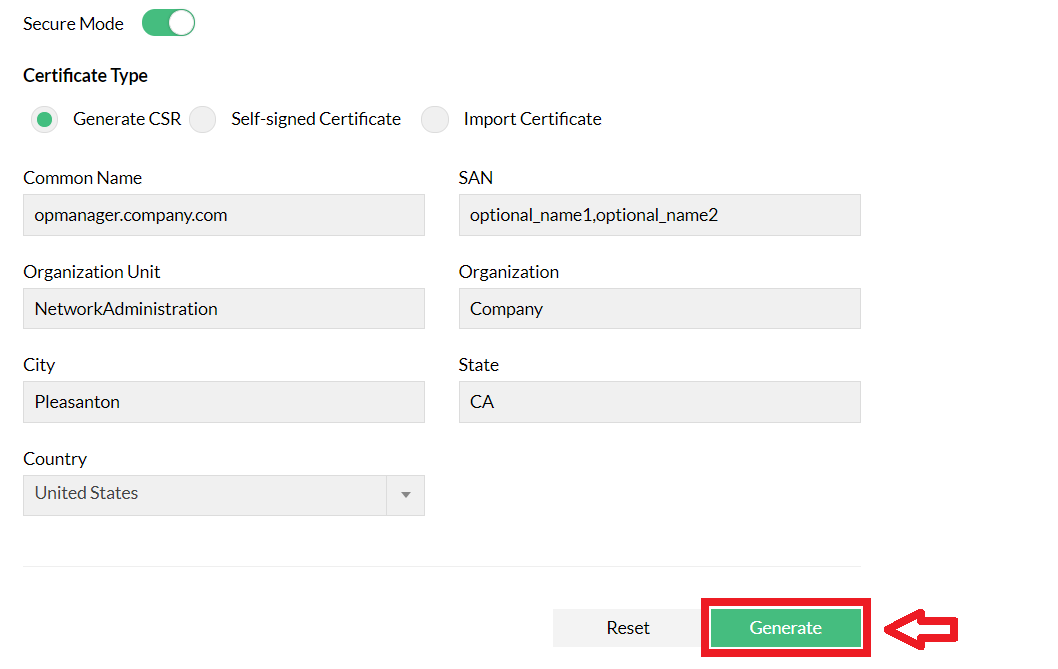
Khi nhấp vào nút Tạo, các tệp CSR và Khóa máy chủ của bạn sẽ được tải xuống dưới dạng ZIP.

Giải nén tệp và sử dụng tệp “OpManager.csr” để nhận chứng chỉ đã ký từ CA mà bạn chọn.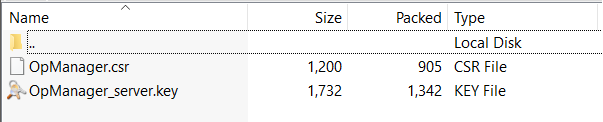
2. Giấy chứng nhận tự ký:
Tùy chọn này cho phép bạn bật SSL trong OpManager bằng chứng chỉ tự tạo và tự ký.
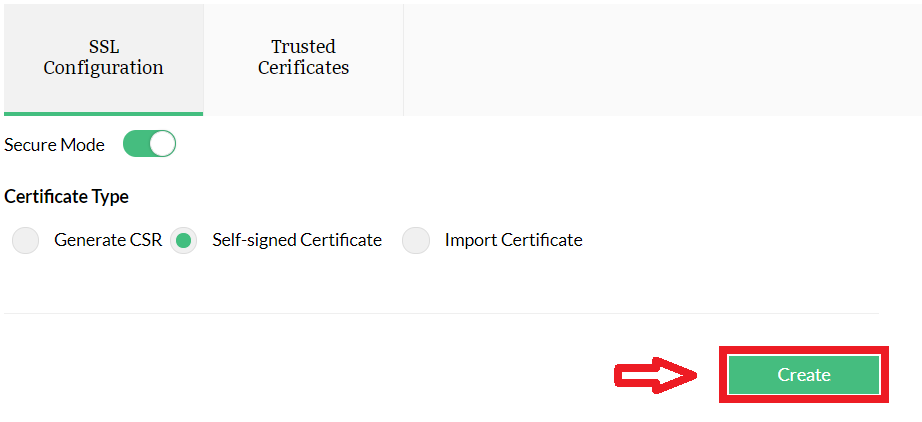
Bạn sẽ được nhắc khởi động lại OpManager để các thay đổi có hiệu lực.
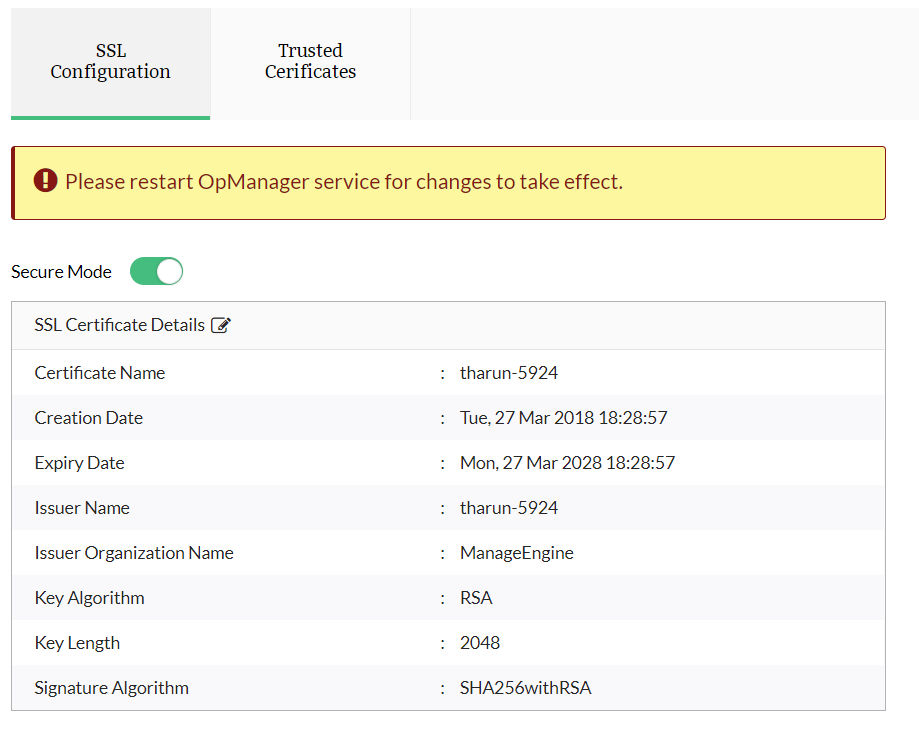
3. Giấy Import Certificate:
Sử dụng tùy chọn này nếu bạn đã có chứng chỉ hợp lệ và tệp khóa (hoặc) kho khóa hoặc tệp PFX có chứng chỉ.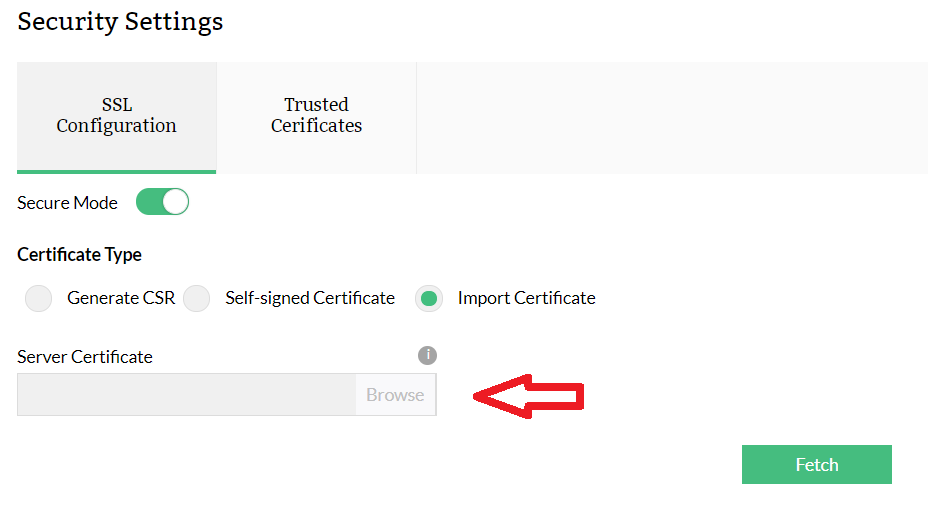
Xác minh và chọn Nhập.
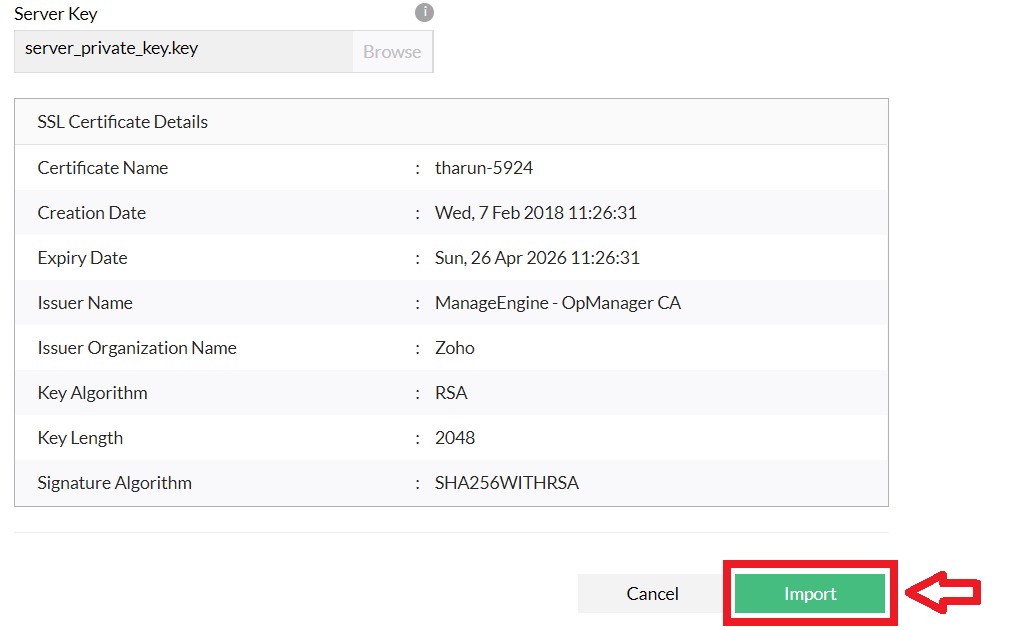
!!! Nếu chứng chỉ không thể được xác thực bằng các nguồn đáng tin cậy, bạn sẽ được yêu cầu cung cấp chứng chỉ trung gian và tệp chứng chỉ gốc.
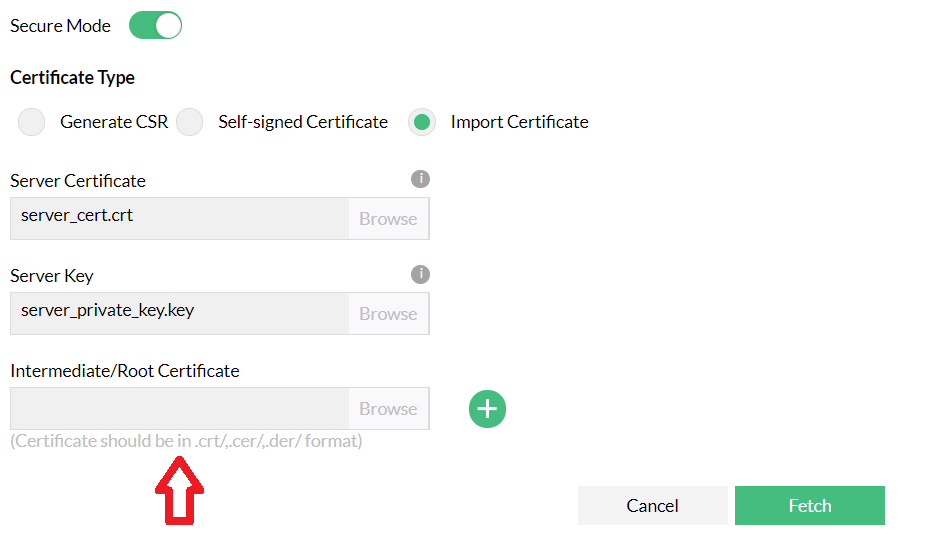
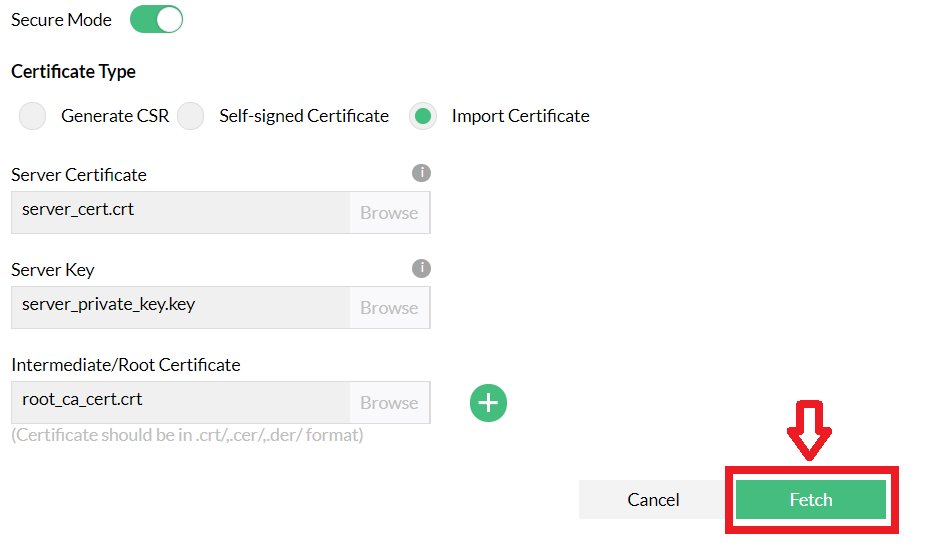
Sau khi tải lên, Xác minh chứng chỉ và nhấp vào nhập. Khi nhập thành công, bạn sẽ được nhắc khởi động lại OpManager.
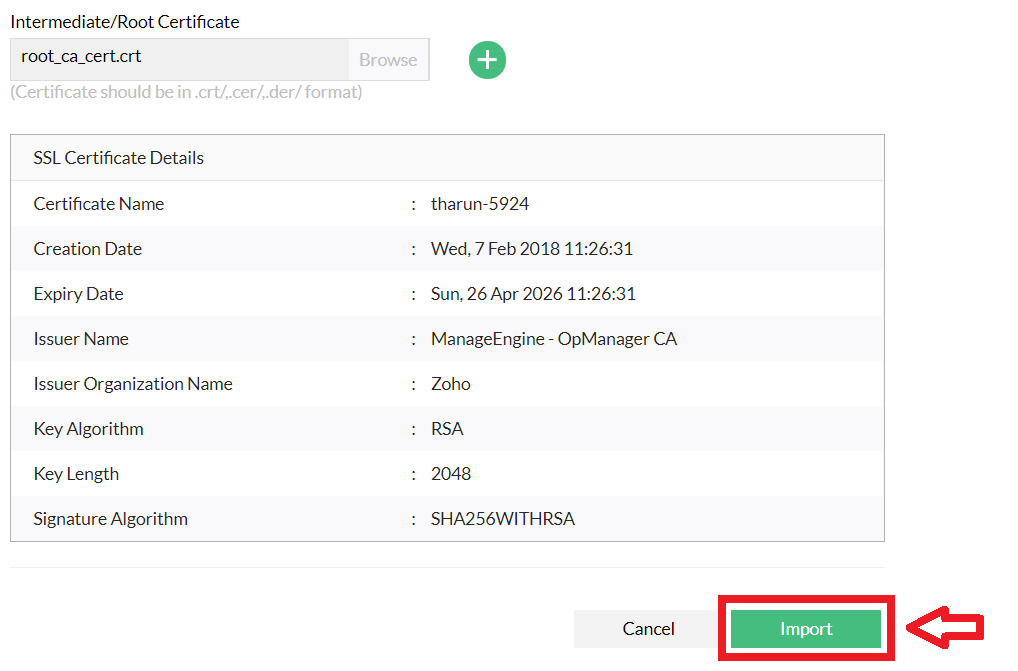
4. Nhập từ PFX hoặc Keystore:
Nếu bạn đang sử dụng Keystore hoặc tệp PFX, bạn sẽ được nhắc nhập mật khẩu để mở tệp.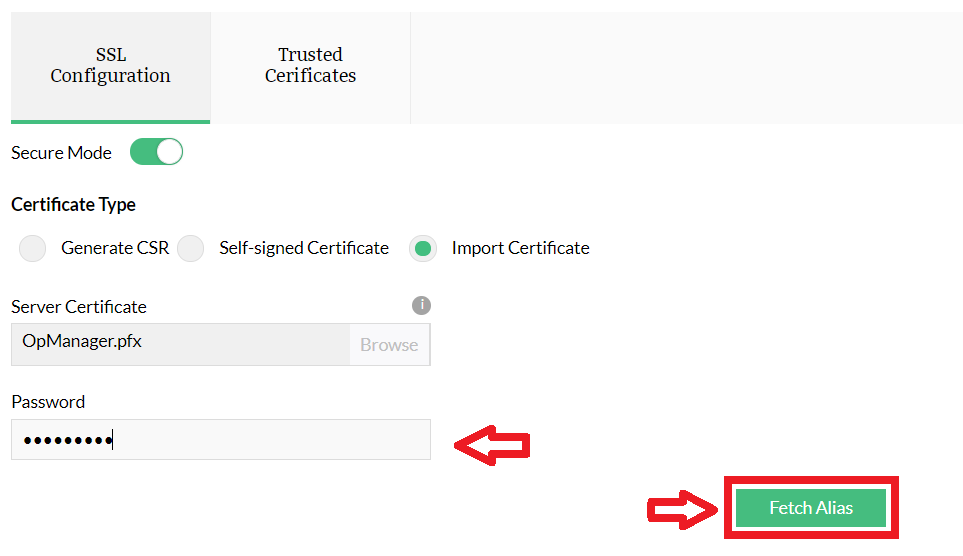
Khi nhấp vào Tìm nạp, bạn sẽ được cung cấp danh sách các mục nhập Khóa có trong kho khóa. Chọn bí danh cụ thể sẽ được sử dụng để bật SSL trong OpManager.
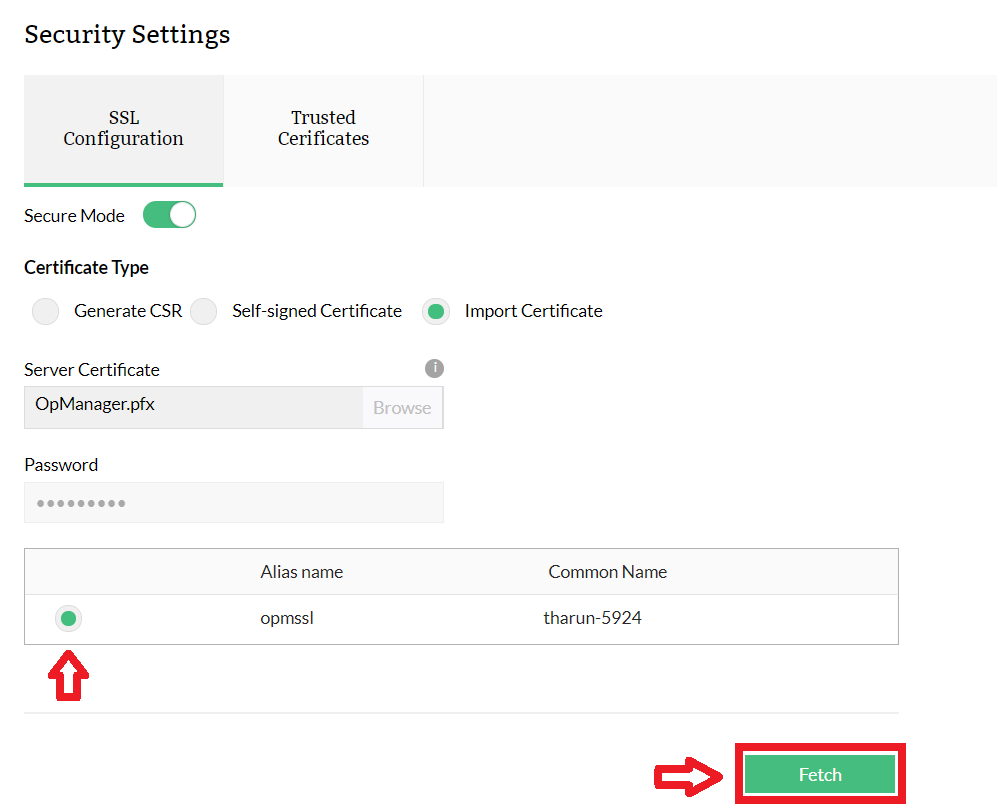
Bạn sẽ được hiển thị bản xem trước thông tin chứng chỉ, xác minh và nhấp vào Nhập để sử dụng chứng chỉ. Một lần nữa, bạn sẽ được nhắc khởi động lại OpManager để các thay đổi có hiệu lực.
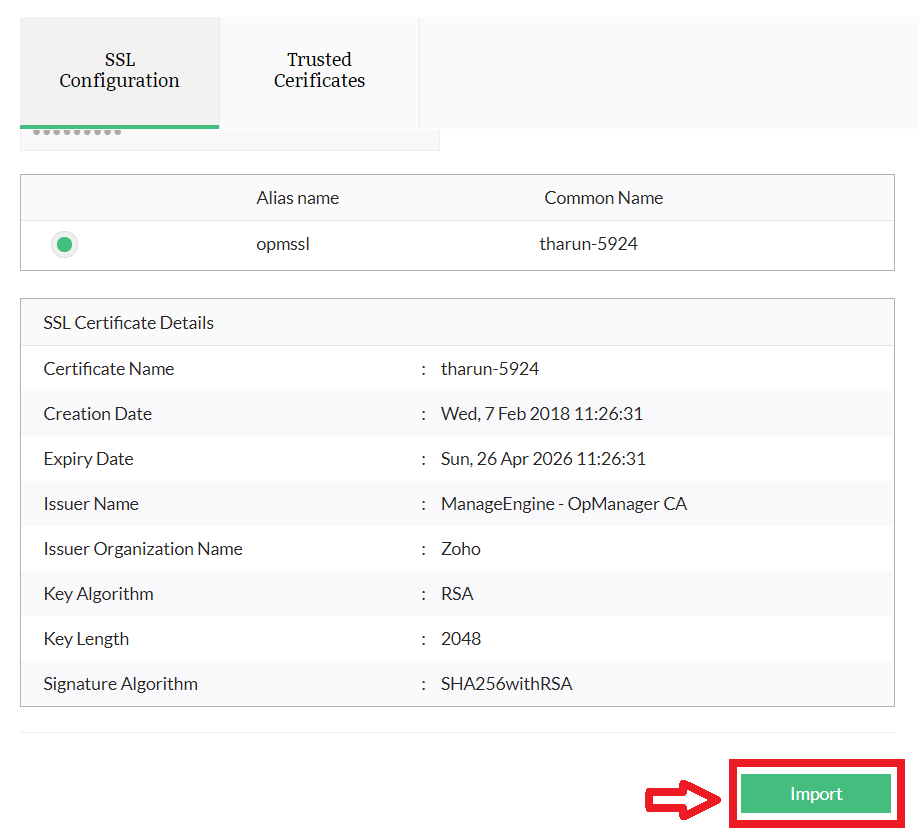
Cuối cùng, sau khi kích hoạt SSL thông qua một trong các cách trên, bạn sẽ có thể kết nối với OpManager ở chế độ bảo mật: